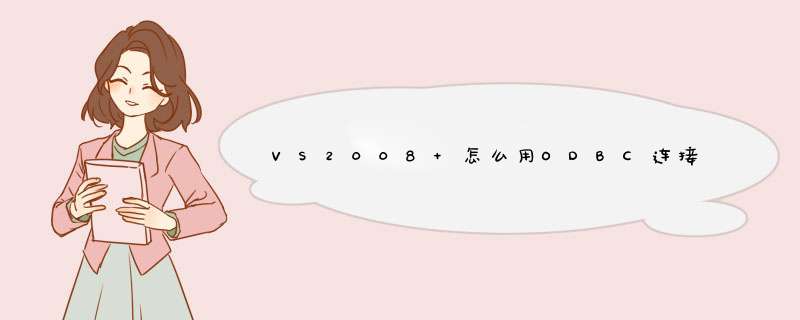
首
先建立ODBC数据源,依次打开:我的电脑 - 控制面板 - 管理工具 - 数据源(ODBC)-点击“系统DNS”
选择右边的添加,在d出的框中拉到后面,选择“Mysql ODBC5.1
Driver”,这个名字根据你的驱动版本不同会有所差异。点击完成,就会出现如图三的信息,根据提示填写
Date soure Name:随便填,建议英文!
Description:描述!随便填,建议英文!
server:localhost(如果是本地服务器就天localhost,否则填你的服务的ip地址)
user:你的mysql的用户名
password:你的mysql的密码
DataBase:点下拉菜单,选择当前你mysql数据库中存在的数据库
到这里ODBC数据源建立完毕
然后就到VS 2008 里面配置了,点击VS菜单中的视图 - 服务器资源管理器,打开如图所示的界面,右击数据连接,然后选择连接,打开如图所示的界面,点击“使用用户名或系统数据源名称”的下来带单,然后就见到我们新建的数据源,选择,然后测试
最后就是连接数据库的代码了:
string constr = "Dsn=ODBCforMysql"
OdbcConnection conn = new OdbcConnection(constr)
conn.Open()
string sqlstr = "select * from tools.zhanghao"
OdbcCommand cmd = new OdbcCommand(sqlstr, conn)
OdbcDataReader reader = cmd.ExecuteReader()
while (reader.Read())
{
Console.Write(reader.GetString(0) + ", ")
Console.Write(reader.GetString(1) + ", ")
}
conn.Close()
Console.Read()
关键是连接字符串: string constr = "Dsn=ODBCforMysql"
字符串可以查看数据源的属性,复制他的字符串就可以了
1、下载MySql数据访问驱动2、webconfig连接串
<connectionStrings>
<add name="MySqlConnString" connectionString="Server =localhostDatabase =testUid =***Pwd =***Pooling=trueMax Pool Size=20Min Pool Size=10Allow Batch=true" providerName="MySql.Data.MySqlClient"/>
</connectionStrings>
3、使用
using MySql.Data.MySqlClient
MySqlConnection conn = new MySqlConnection("Database='testdb'Data Source='localhost'User Id='db'Password='apple'charset='utf8'")
欢迎分享,转载请注明来源:内存溢出

 微信扫一扫
微信扫一扫
 支付宝扫一扫
支付宝扫一扫
评论列表(0条)